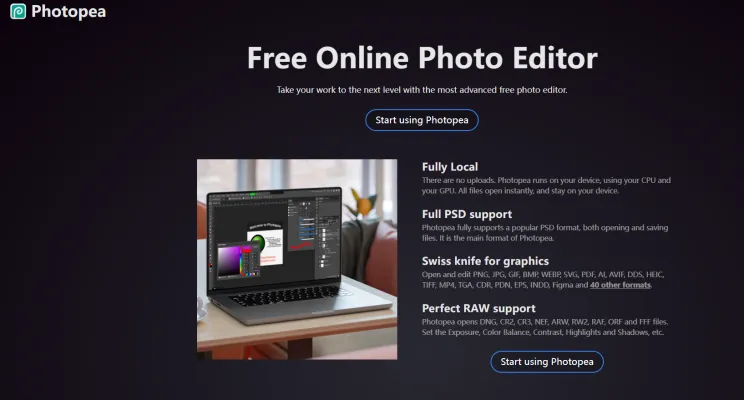Introduction à Photopea
Photopea est un éditeur d'images polyvalent basé sur le web qui se distingue par ses fonctionnalités robustes et sa compatibilité avec une large gamme de formats de fichiers. Développé par Ivan Kutskir, cet outil fonctionne directement dans votre navigateur, le rendant accessible depuis n'importe quel appareil disposant d'une connexion Internet. Photopea prend en charge à la fois les graphiques matriciels et vectoriels, permettant aux utilisateurs d'effectuer des tâches complexes telles que l'édition de photos, la création d'illustrations et la conception web.
L'un des principaux atouts de Photopea est son support complet du format PSD, largement utilisé par les designers professionnels. Il peut gérer non seulement les fichiers PSD mais aussi une pléthore d'autres formats, y compris les fichiers RAW d'appareil photo, ce qui en fait une solution de choix pour les photographes et les graphistes. Malgré ses puissantes capacités, Photopea est gratuit d'utilisation et financé par la publicité, avec une option premium disponible pour des fonctionnalités supplémentaires comme les outils d'IA générative et un stockage accru. Que vous soyez un utilisateur occasionnel ou un professionnel chevronné, Photopea offre une alternative convaincante aux logiciels d'édition d'images de bureau traditionnels.
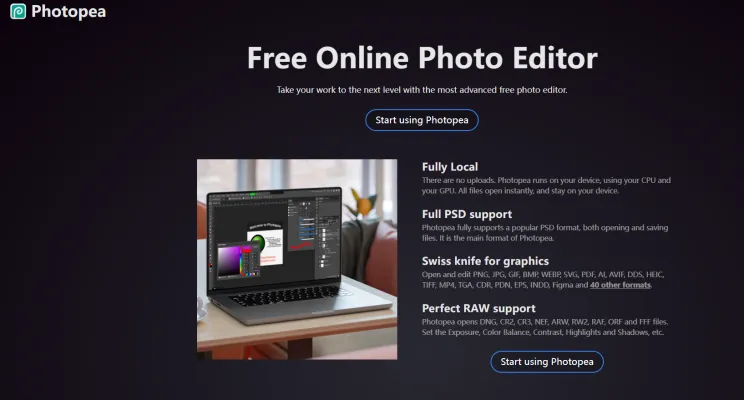
Cas d'utilisation de Photopea
Photopea, un éditeur de photos en ligne polyvalent, offre une gamme de fonctionnalités répondant à divers besoins créatifs. Voici quelques-uns de ses principaux cas d'utilisation :
- Conception graphique et développement web : Photopea prend en charge les formats PSD, SVG et PDF, ce qui le rend idéal pour la conception d'éléments web, de logos et de mises en page. Sa compatibilité avec les graphiques vectoriels assure une évolutivité sans perte de qualité.
- Édition et amélioration de photos : Avec des outils similaires à ceux d'Adobe Photoshop, Photopea permet aux utilisateurs de retoucher des photos, d'appliquer des filtres et d'ajuster les couleurs. Il est particulièrement utile pour les photographes souhaitant éditer rapidement des fichiers RAW sans avoir besoin d'un logiciel lourd.
- Conversion de formats de fichiers : Photopea peut ouvrir et enregistrer des fichiers dans plus de 40 formats, y compris AI, INDD et Sketch. Cette fonctionnalité est inestimable pour les designers et les éditeurs qui doivent convertir des fichiers pour différentes plateformes ou flux de travail.
- Utilisation éducative : Photopea est une solution rentable pour les établissements d'enseignement. Il offre aux étudiants un environnement similaire à Photoshop pour apprendre le design graphique et l'édition de photos sans les coûts élevés associés aux logiciels sous licence.
- Édition mobile : En tant qu'application web, Photopea est accessible depuis n'importe quel appareil doté d'un navigateur, y compris les tablettes et les smartphones. Cela en fait un outil pratique pour l'édition et le travail de conception en déplacement.
- Collaboration et travail à distance : La capacité de Photopea à travailler avec des services de stockage cloud comme Dropbox et Google Drive facilite la collaboration transparente entre les équipes distantes, leur permettant de partager et d'éditer des fichiers en temps réel.
La flexibilité et les puissantes fonctionnalités de Photopea en font un atout précieux pour toute personne impliquée dans la création de contenu numérique, des amateurs aux professionnels.
Comment accéder à Photopea
Étape 1 : Ouvrez votre navigateur web
- Commencez par lancer votre navigateur web préféré. Photopea est compatible avec la plupart des navigateurs modernes comme Google Chrome, Mozilla Firefox, Microsoft Edge et Safari.
Étape 2 : Naviguez vers le site web de Photopea
- Tapez
www.photopea.comdans la barre d'adresse de votre navigateur et appuyez sur Entrée. Cela vous mènera directement à la page d'accueil de Photopea où vous pourrez commencer à utiliser l'éditeur.
Étape 3 : Commencez à utiliser Photopea
- Une fois sur la page d'accueil de Photopea, vous pouvez immédiatement commencer à utiliser l'éditeur. Il n'est pas nécessaire de créer un compte ou de se connecter, sauf si vous souhaitez sauvegarder votre travail sur un service de stockage cloud comme Google Drive ou Dropbox.
Étape 4 : Ouvrez ou téléchargez des fichiers
- Pour ouvrir des fichiers existants, cliquez sur le menu "Fichier" en haut à gauche de l'interface Photopea et sélectionnez "Ouvrir". Vous pouvez ensuite choisir des fichiers depuis votre appareil local ou lier des comptes à divers services de stockage cloud pour ouvrir des fichiers directement à partir de là.
Étape 5 : Installez Photopea (Optionnel)
- Pour une expérience plus intégrée, vous pouvez installer Photopea comme une application web sur votre appareil. Cliquez sur l'option "Plus" en haut à droite de l'interface Photopea et sélectionnez "Installer Photopea". Cela ajoutera un raccourci sur votre appareil, vous permettant de lancer Photopea comme n'importe quelle autre application.
En suivant ces étapes, vous pouvez facilement accéder et commencer à utiliser Photopea, un puissant éditeur de photos en ligne aux capacités étendues.
Comment utiliser Photopea : Un guide étape par étape
Étape 1 : Accédez à Photopea
- Action : Ouvrez votre navigateur web et allez sur www.Photopea.com.
- Explication : Photopea fonctionne directement dans votre navigateur, le rendant accessible sur n'importe quel appareil disposant d'un accès Internet.
Étape 2 : Familiarisez-vous avec l'interface
- Action : Prenez un moment pour explorer l'interface. Remarquez la barre d'outils à gauche, le panneau des calques à droite et l'espace de travail principal au centre.
- Explication : Comprendre la disposition vous aidera à naviguer et à utiliser les outils plus efficacement.
Étape 3 : Ouvrez une image
- Action : Cliquez sur "Fichier" dans le menu supérieur, puis sélectionnez "Ouvrir" pour télécharger une image depuis votre appareil.
- Explication : Photopea prend en charge une large gamme de formats, y compris PSD, JPG, PNG, et plus encore.
Étape 4 : Utilisez les outils d'édition de base
- Action : Utilisez des outils comme l'outil de recadrage, l'outil pinceau et le pinceau correcteur pour éditer votre image.
- Explication : Ces outils sont essentiels pour redimensionner, retoucher et améliorer vos photos.
Étape 5 : Travaillez avec les calques
- Action : Créez de nouveaux calques en cliquant sur l'icône "Nouveau calque" dans le panneau des calques.
- Explication : Les calques vous permettent de faire des modifications non destructives, ce qui signifie que vous pouvez modifier ou supprimer des changements sans affecter l'image originale.
Étape 6 : Appliquez des filtres et des ajustements
- Action : Allez dans "Filtres" ou "Ajustements" dans le menu supérieur pour appliquer des effets comme le flou, la netteté ou la balance des couleurs.
- Explication : Ces fonctionnalités vous aident à peaufiner l'apparence de votre image.
Étape 7 : Sauvegardez votre travail
- Action : Cliquez sur "Fichier" et sélectionnez "Enregistrer sous" pour télécharger votre image éditée.
- Explication : Choisissez le format et les paramètres de qualité souhaités pour sauvegarder votre travail.
En suivant ces étapes, vous pouvez utiliser efficacement Photopea pour diverses tâches d'édition d'images, des ajustements simples aux projets de design graphique complexes.
Comment créer un compte sur Photopea
Créer un compte sur Photopea est un processus simple qui améliore votre expérience en vous permettant de synchroniser vos paramètres entre les appareils et d'accéder aux fonctionnalités premium. Voici comment vous pouvez créer un compte :
- Visitez le site web de Photopea : Allez sur Photopea.com. C'est le site officiel où vous pouvez accéder à l'éditeur de photos en ligne.
- Cliquez sur le bouton Compte : En haut de l'interface Photopea, vous verrez un bouton "Compte". Cliquez dessus pour ouvrir la fenêtre de gestion de compte.
- Choisissez une méthode de connexion : Photopea vous permet de vous connecter en utilisant des services tiers comme Google ou Facebook. Sélectionnez votre méthode préférée pour continuer.
- Suivez les étapes de connexion : Selon le service que vous avez choisi, vous serez redirigé vers Google ou Facebook pour vous connecter avec vos identifiants. Entrez vos détails et autorisez Photopea à accéder à vos informations de base.
- Terminez la configuration : Une fois connecté, votre compte Photopea est créé. Vous pouvez maintenant gérer vos paramètres, passer à un compte premium si vous le souhaitez, et profiter des avantages d'avoir vos paramètres synchronisés sur tous les appareils où vous utilisez Photopea.
En suivant ces étapes, vous pouvez facilement créer et gérer votre compte Photopea, améliorant votre expérience d'édition avec des paramètres personnalisés et l'accès aux fonctionnalités premium.
Conseils pour utiliser Photopea
Photopea est un éditeur de photos en ligne polyvalent qui offre une gamme de fonctionnalités pour vous aider à éditer des images efficacement. Voici quelques conseils pour tirer le meilleur parti de Photopea :
- Gestion des calques : Utilisez les calques pour garder vos modifications organisées. Vous pouvez renommer, réorganiser et basculer la visibilité des calques, facilitant ainsi la gestion de projets complexes.
- Calques d'ajustement : Utilisez des calques d'ajustement pour une édition non destructive. Cela vous permet de modifier la luminosité, le contraste et d'autres aspects sans altérer l'image originale.
- Raccourcis clavier : Familiarisez-vous avec les raccourcis clavier pour accélérer votre flux de travail. Les raccourcis courants comme Ctrl+C (Copier) et Ctrl+V (Coller) fonctionnent, mais Photopea dispose également de raccourcis spécifiques pour les outils et les fonctions.
- Objets intelligents : Convertissez les calques en objets intelligents pour appliquer des transformations et des filtres sans perdre de qualité. C'est particulièrement utile pour le redimensionnement et l'application d'effets.
- Outils vectoriels : Profitez des outils vectoriels de Photopea pour une édition précise. L'outil Plume et les outils de forme sont essentiels pour créer et modifier des graphiques vectoriels.
En maîtrisant ces conseils, vous pouvez améliorer votre productivité et obtenir des résultats de qualité professionnelle avec Photopea.